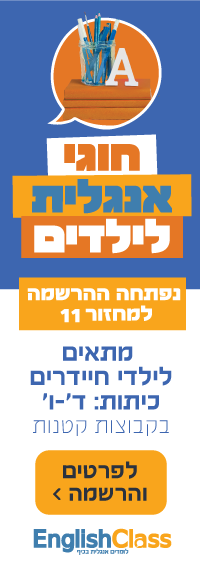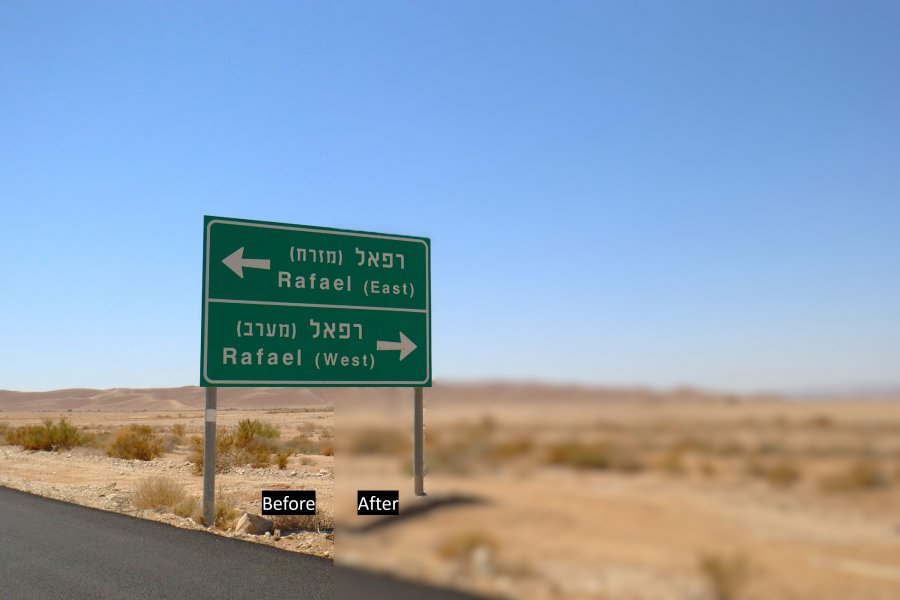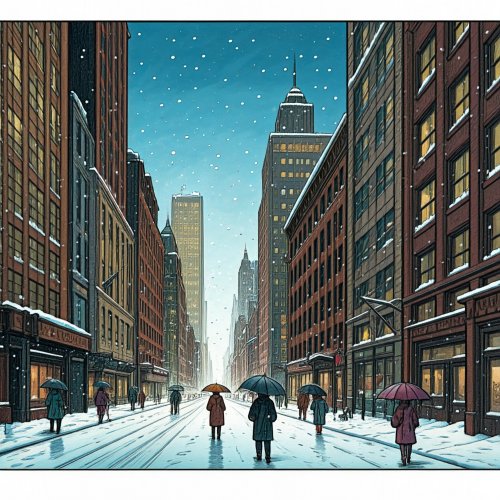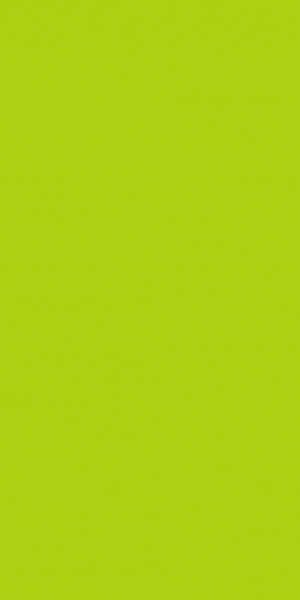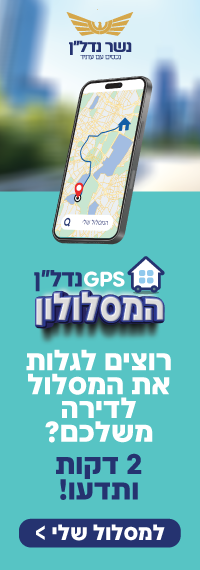אם עוד לא קראתם את המאמר הקודם (טשטוש ברקע של התמונה? כל מה שאתם צריכים לדעת),
אני ממליץ בחום לעצור כאן ולעבור לקרוא קודם אותו. כי הוא מלמד הרבה על טכניקות פשוטות בצילום שיעזרו לכם לצלם דיוקן יפה יותר.
אבל האמת שאתם כבר לא צריכים לקרוא את המאמר ההוא.
כי הרבה מהתגובות שקיבלתי אחרי המאמר הראשון כללו גם טרוניה. איפה היית כל הזמן? אתה יודע כמה תמונות צילמתי כבר והם לא מטושטשות?
(וזה אגב המקום להודות לכל מי שקרא את המאמר הקודם שלי, זה היה הבלוג הראשון שכתבתי אי פעם, ובאמת שהתגובות חיממו לי את הלב, ונתנו לי את הדחף לכתוב לכם את ההמשך).
אז מסתבר שאני לא ידעתי, אבל ממש לא מזמן, מיקרוסופט השיקו עדכון חדש לאפליקציית 'תמונות'. כן. זו שמותקנת בכל מחשב.
ובעדכון האחרון הם פיתחו כלי לטשטוש רקע.
הבנתם נכון. גם אם לא צילמתם לפי הטיפים מהמאמר הקודם, והדיוקנים שצילמתם יצאו 'לא משהו', עדיין יש תקוה!!
ברוכים הבאים לאפליקציית 'תמונות'.

אלו שטיפטיפונת מתמצאים בתוכנה הזו, יודעים שבעת הצגת תמונות, ניתן גם לערוך אותם.
באמצעות לחיצה על האייקון
 שנמצא למעלה.
שנמצא למעלה.
עד היום היה ניתן להוסיף פילטרים לתמונה, לחתוך או לסובב אותה.
לפני תקופה הוסיפו לה גם את האפשרות של שינויים בצבע או בבהירות של התמונה, וגם את כלי הריטוש, שמסוגל להעלים אובייקטים מהתמונה.
וממש לאחרונה, הגיע הפיצ'ר החדש של מיקרוסופט.
כלי הרקע

בצד שמאל של סרגל הכלים ניתן למצוא את כלי הרקע.
כדי להדגים את הכלי השתמשתי בו על התמונה הזאת, שבה הרקע לא מאוד מטושטש:

בעת לחיצה על כלי הרקע, האפליקציה טוענת את הרקע, פעולה שלוקחת מספר שניות, וזו התוצאה שהתקבלה:

ניתן לראות שהרקע מסומן במין סימן מים צבעוני.
כעת ניתן לשחק עם הרקע כרצוננו, באמצעות הפאנל שמצד שמאל

ניתן לטשטש את הרקע ברמות טשטוש שונות.
אך ניתן גם להסיר את הרקע או להחליף אותו,
וכמובן לעזור לאפליקציה להבין מיהו האובייקט שלנו במידה והבחירה האוטומטית לא עבדה כמו שצריך..
והרי התוצאה הסופית:

אתם מוזמנים לנסות.
אם עוד אין לכם את הכלי הזה, ודאו שהמחשב שלכם מעודכן עם העדכונים האחרונים של מיקרוסופט.
ומלא מלא בהצלחה!!
אני ממליץ בחום לעצור כאן ולעבור לקרוא קודם אותו. כי הוא מלמד הרבה על טכניקות פשוטות בצילום שיעזרו לכם לצלם דיוקן יפה יותר.
אבל האמת שאתם כבר לא צריכים לקרוא את המאמר ההוא.
כי הרבה מהתגובות שקיבלתי אחרי המאמר הראשון כללו גם טרוניה. איפה היית כל הזמן? אתה יודע כמה תמונות צילמתי כבר והם לא מטושטשות?
(וזה אגב המקום להודות לכל מי שקרא את המאמר הקודם שלי, זה היה הבלוג הראשון שכתבתי אי פעם, ובאמת שהתגובות חיממו לי את הלב, ונתנו לי את הדחף לכתוב לכם את ההמשך).
אז מסתבר שאני לא ידעתי, אבל ממש לא מזמן, מיקרוסופט השיקו עדכון חדש לאפליקציית 'תמונות'. כן. זו שמותקנת בכל מחשב.
ובעדכון האחרון הם פיתחו כלי לטשטוש רקע.
הבנתם נכון. גם אם לא צילמתם לפי הטיפים מהמאמר הקודם, והדיוקנים שצילמתם יצאו 'לא משהו', עדיין יש תקוה!!
ברוכים הבאים לאפליקציית 'תמונות'.
אלו שטיפטיפונת מתמצאים בתוכנה הזו, יודעים שבעת הצגת תמונות, ניתן גם לערוך אותם.
באמצעות לחיצה על האייקון
עד היום היה ניתן להוסיף פילטרים לתמונה, לחתוך או לסובב אותה.
לפני תקופה הוסיפו לה גם את האפשרות של שינויים בצבע או בבהירות של התמונה, וגם את כלי הריטוש, שמסוגל להעלים אובייקטים מהתמונה.
וממש לאחרונה, הגיע הפיצ'ר החדש של מיקרוסופט.
כלי הרקע
בצד שמאל של סרגל הכלים ניתן למצוא את כלי הרקע.
כדי להדגים את הכלי השתמשתי בו על התמונה הזאת, שבה הרקע לא מאוד מטושטש:
בעת לחיצה על כלי הרקע, האפליקציה טוענת את הרקע, פעולה שלוקחת מספר שניות, וזו התוצאה שהתקבלה:
ניתן לראות שהרקע מסומן במין סימן מים צבעוני.
כעת ניתן לשחק עם הרקע כרצוננו, באמצעות הפאנל שמצד שמאל
ניתן לטשטש את הרקע ברמות טשטוש שונות.
אך ניתן גם להסיר את הרקע או להחליף אותו,
וכמובן לעזור לאפליקציה להבין מיהו האובייקט שלנו במידה והבחירה האוטומטית לא עבדה כמו שצריך..
והרי התוצאה הסופית:
אתם מוזמנים לנסות.
אם עוד אין לכם את הכלי הזה, ודאו שהמחשב שלכם מעודכן עם העדכונים האחרונים של מיקרוסופט.
ומלא מלא בהצלחה!!

 הנושאים החמים
הנושאים החמים